Réticule (Système d'axes)

La fonction Système d'axes perçage/chaîne d'arêtes permet de créer des systèmes d'axes par
- saisie d'une ou plusieurs arêtes de pourtour (selon le type de perçage ou de chaîne d'arêtes) et
- détermination d'un point initial du système d'axe (pour la taille). En cliquant sur le bouton du milieu de la souris, il est possible de laisser HiCAD appliquer le point proposé, par exemple le 1er point quadrant du cercle.
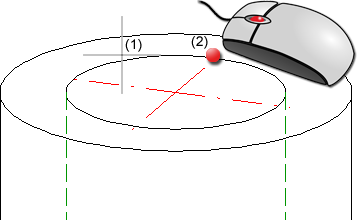
(1) Arête de pourtour sélectionnée, (2) Point quadrant sélectionné au moyen d'un clic molette
Retrouvez sous  un sous-menu avec d'autres fonctions de création, suppression et affichage/masquage des systèmes d'axes et axes de surface pour divers éléments auxiliaires
3D :
un sous-menu avec d'autres fonctions de création, suppression et affichage/masquage des systèmes d'axes et axes de surface pour divers éléments auxiliaires
3D :
- Système d'axes, Trou oblong
- Système d'axes, Rectangle
- Système d'axes, Gabarit de trou
- Système d'axes, Sphère/Tore
- Axe pour surface de cylindre
- Axe via 2 points
- Supprimer l'axe
- Masquer/Afficher l'axe
![]() À savoir :
À savoir :
-
La fonction reste active après la sélection d'une arête d'un système d'axes, vous pouvez donc sélectionner directement d'autres arêtes à masquer. Vous mettez fin à la fonction par un clic du milieu de la souris.
- La fonction Axe pour surface de cylindre crée un axe de surface à la surface cylindrique ou à la facette polyédrique d'un perçage circulaire polyédrisé. Cela vaut également pour les cônes, les tores et les sphères. Pour un tore et un cône, les axes de symétrie seront créés, pour un tore un cercle médian (du rayon le plus grand) sera créé en plus.
- Pour les systèmes d'axes et les axes, une entrée de Feature est générée avec respectivement comme nom Système d'axes ou Axe. Cette entrée est attribuée à l'élément pour lequel la surface a été sélectionnée au moyen de la fonction en question.
- Chaque opération possède sa propre action d'annulation (undo).
- Si au lancement d'une de ces fonctions, c'est un ensemble ou un ensemble principal qui est actif, il sera alors impossible d'ajouter un axe. Dans ce cas, le message d'erreur suivant apparaît :
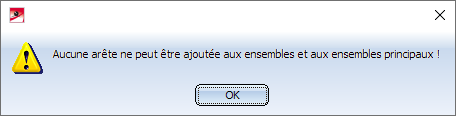
Système d'axes, Trou oblong
Standard 3D > Outils > Réticule > Système d'axes, Trou oblong 
Cette fonction permet de créer un système d'axes pour un trou oblong. Sélectionnez pour ce faire deux arêtes du trou oblong.
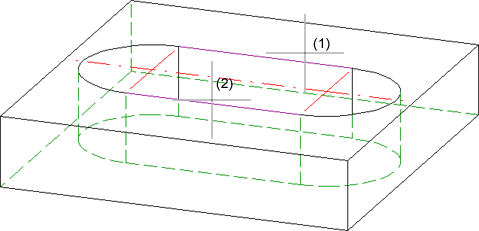
(1) 1re arête du pourtour, (2) 2e arête du pourtour
Système d'axes, Rectangle
Standard 3D > Outils > Réticule > Système d'axes, Rectangle 
Cette fonction permet de créer le système d'axes d'un rectangle. Sélectionnez pour ce faire deux arêtes du rectangle.
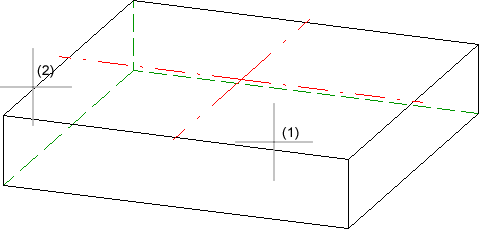
(1) 1re arête du pourtour, (2) 2e arête du pourtour
Système d'axes, Gabarit de trou
Standard 3D > Outils > Réticule > Système d'axes, Gabarit de trou 
Cette fonction permet de créer le système d'axes d'un gabarit des trous. Déterminez pour ce faire le centre du gabarit et sélectionnez deux cercles de perçage voisins.
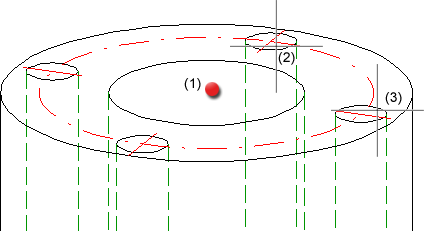
(1) Point médian, (2) Cercle de perçage, (3) Cercle de perçage voisin
Système d'axes, Sphère/Tore
Standard 3D > Outils > Réticule > Système d'axes, Sphère/Tore 
Cette fonction permet de créer le système d'axes d'une sphère ou d'un tore.
- Déterminez la surface de la sphère/du tore en sélectionnant deux arêtes.
- Déterminez le point initial du système d'axes. Sinon, par un clic du milieu, vous pouvez également laisser HiCAD sélectionner le point proposé sur la sphère ou le tore.
- Pour une sphère, un second point est à indiquer.
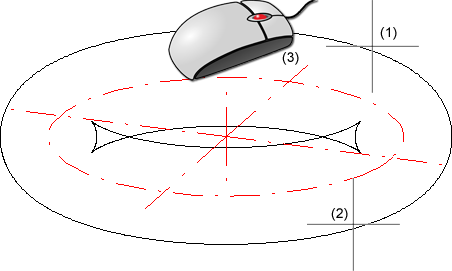
(1) 1re arête, (2) 2e arête, (3) Point sur le tore avec clic sur la molette de la souris
Axe pour surface de cylindre
Standard 3D > Outils > Réticule > Axe pour surface de cylindre 
Cette fonction permet de créer les axes d'une surface cylindrique. Déterminez pour ce faire la surface en sélectionnant deux arêtes.
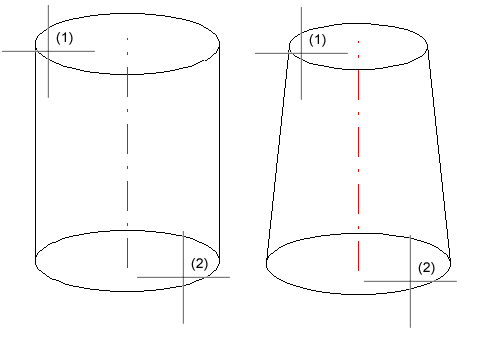
(1) 1re arête, (2) 2e arête
Axe via 2 points
Standard 3D > Outils > Réticule > Axe via 2 points 
Cette fonction permet de créer un axe par la saisie de deux points.
- Sélectionnez le corps sur la scène ou effectuez un clic droit sur le corps actif.
- Déterminez le point initial puis le point final pour l'axe.
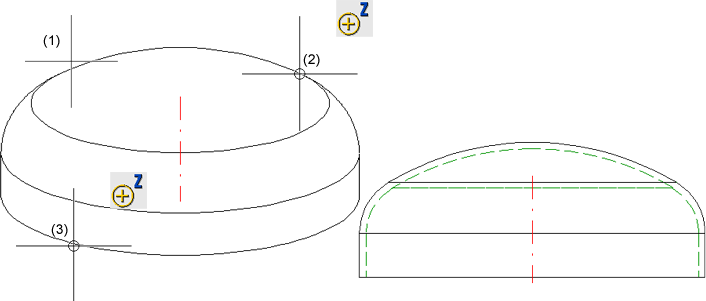
(1) Élément sélectionné, (2) Point initial, (3) Point final
Supprimer l'axe
Standard 3D > Outils > Réticule > Supprimer l'axe
|
|
Individuel Supprimer les axes individuellement. Sélectionnez les axes concernés les uns après les autres. |
|
|
Groupe Supprime le groupe d'axes. Sélectionnez un des axes. Si vous avez par exemple sélectionné un axe du système d'axes d'une sphère, tous les axes seront alors supprimés. |
|
|
Tout dans l'élément actif Supprime tous les axes/systèmes d'axes de l'élément actif. |
Si vous utilisez une des fonctions Supprimer système d'axes sur un système d'axes qui a été créé automatiquement par une autre fonction, par exemple à l'insertion d'un perçage, cette suppression ne sera alors pas intégrée dans l'historique de Feature comme nouveau Feature, mais comme sous-entrée Supprimer le système d'axes au niveau du Feature de sa création :
Cette modification sera ainsi conservée en cas de nouveau calcul. Pour annuler cette opération par la suite, cliquez avec le bouton droit de la souris sur l'entrée Supprimer le système d'axes et sélectionnez Vider.
Masquer/Afficher l'axe
Standard 3D > Outils > Réticule > Masquer/Afficher l'axe
|
|
Individuel Masque les axes individuellement. Sélectionnez les axes concernés les uns après les autres. |
|
|
Groupe Masque le groupe d'axes. Sélectionnez un des axes. Si vous avez par exemple sélectionné un axe du système d'axes d'une sphère, tous les axes seront alors masqués. |
|
|
Tout dans l'élément actif Masque tous les axes/systèmes d'axes de l'élément actif. |
|
|
Tout dans l'élément actif Affiche tous les axes/systèmes d'axes de l'élément actif. |
Masquer les axes sera intégré dans l'historique de Feature sous l'entrée Masquer le système d'axes.
Si vous utilisez une des fonctions Supprimer l'axe sur un système d'axes qui a été créé automatiquement par une autre fonction, par exemple à l'insertion d'un perçage, cette suppression ne sera alors pas intégrée dans l'historique de Feature comme nouveau Feature, mais comme sous-entrée Supprimer le système d'axes au niveau du Feature de sa création. De cette manière, il est garanti que les axes masqués resteront effectivement masqués après un recalcul du Feature.
Si vous souhaitez réafficher des axes / systèmes d'axes individuellement, cliquez avec le bouton droit de la souris sur l'entrée Masquer le système d'axes dans le Feature correspondant et sélectionnez Vider. Le champ de l'entrée du Feature correspondante sera alors supprimé.
Pour afficher en une seule fois tous les axes/systèmes d'axes de l'élément actif et supprimer par la même occasion les entrées du Feature correspondantes, sélectionnez alors la fonction Afficher l'axe, Tout dans l'élément actif.

Outils pour éléments (3D) • Modéliser et modifier un élément (3D)







